
Har du problem med att organisera eller hitta de anteckningar du behöver? Med Smarta mappar i Apple Notes kan du ställa in mappar som automatiskt innehåller specifika anteckningar. Detta ger dig ett bra sätt att hålla ordning och reda på de anteckningar du behöver mest. Så låt oss ta en titt på hur du kan skapa och använda smarta mappar på iPhone, iPad och Mac.
- Vad är smarta mappar i Notes?
- Hur man skapar en smart mapp i Notes på iPhone och iPad
- Hur man skapar en smart mapp i Notes på Mac
Vad är smarta mappar i Notes?
Som nämnts kan du skapa en smart mapp som innehåller vissa anteckningar automatiskt. För att göra det ställer du in ett filter (villkor) som en tagg, ett datum eller en låst anteckning. När villkoret är uppfyllt för en viss anteckning, dyker den upp i den smarta mappen. Detta ger dig en bekväm plats för att snabbt komma åt de anteckningar du behöver.
Användning av smarta mappar i Notes-appen
- Visa alla anteckningar för den aktuella dagen, varje dag i veckan.
- Se fästa anteckningar som innehåller specifika taggar.
- Samla anteckningar som skapades eller redigerades inom ett visst datumintervall.
- Få åtkomst till anteckningar som du delar med särskilda kontakter.
- Se anteckningar med specifika typer av bilagor som foton, videor eller dokument.
- Samla anteckningar som innehåller checklistor, inklusive markerade eller omarkerade objekt.
Om du är redo att skapa din egen smarta mapp, låt oss ta det!
Hur man skapar en smart mapp i Notes på iPhone och iPad
- Starta Notes-appen på din iPhone.
- Välj ett konto och tryck på ikonen Ny mapp längst ner till vänster.
- Ge mappen ett namn och välj Gör till smart mapp.

- Bredvid Inkludera anteckningsmatchning använder du rullgardinsmenyn för att välja Alla eller Alla beroende på om du vill matcha alla filter eller bara några av dem.
- Under avsnittet Välj filter trycker du på Av till höger om den filtertyp du vill använda och väljer villkoret.
Om du till exempel väljer Bilagor kan du välja typ. Och om du väljer Skapat kan du välja tidpunkten.
- Som ett exempel väljer vi Delad och Med specifika personer. Överst, under Aktiverade filter, ser du ett alternativ för att välja personer.
- Du kan aktivera hur många filter du vill. Var bara medveten om ditt tidigare val överst för att matcha alla eller alla villkor.

- Tryck på Klart uppe till höger när du är klar och en gång till för att spara den smarta mappen.

Du kommer sedan att se den smarta mappen i din lista så att du kan välja och visa innehållet.
Konvertera en normal mapp till en smart mapp på iPhone och iPad
Kanske har du en vanlig mapp i Notes som du vill förvandla till en smart mapp. När du har konverterat mappen ser du att alla anteckningar inuti innehåller en tagg med mappnamnet.
Tänk på att du inte kan konvertera en smart mapp till en vanlig mapp, så se till att du vill ändra mapptyp innan du följer dessa steg.
- Öppna en enkel mapp och tryck sedan på de tre prickarna längst upp.
- Välj Konvertera till smart mapp.
- Bekräfta genom att välja Konvertera längst ned eller Avbryt om du ändrar dig.
- Som nämnts kommer du då att se varje anteckning i den smarta mappen taggad med mappens namn.

Redigera en smart mapp på iPhone och iPad
Om du vill ändra din smarta mapp kan du enkelt redigera den. Detta inkluderar mappar som du konverterar till smarta mappar.
- Välj mappen och tryck på de tre prickarna längst upp.
- Du kan sedan sortera eller gruppera anteckningarna i mappen eller välja Redigera smart mapp för de andra ändringarna nedan.
- För att byta namn på mappen anger du bara det nya namnet.
- För att justera filtren, välj Hantera smart mapp, gör dina ändringar och tryck på Klar för att spara dem.
- Välj Klart uppe till höger igen för att spara och avsluta redigeringsläget.

Ta bort en smart mapp på iPhone och iPad
Du kan ta bort en smart mapp som du inte längre använder i Notes. Anteckningarna i mappen raderas inte utan finns kvar på sina ursprungliga platser. Det är bara Smart Folder-behållaren som har tagits bort.
- På huvudskärmen för mappar, skjut antingen mappnamnet från höger till vänster och tryck på ikonen Ta bort (papperskorgen) eller tryck länge på mappen och välj Ta bort.
- Bekräfta genom att trycka på Ta bort smart mapp längst ned.

Hur man skapar en smart mapp i Notes på Mac
Som på en iPhone eller iPad kan du enkelt skapa en smart mapp i Notes på Mac, om än med några ändringar.
- Starta Notes-appen på Mac.
- Välj ett konto och välj Arkiv → Ny smart mapp från menyraden.
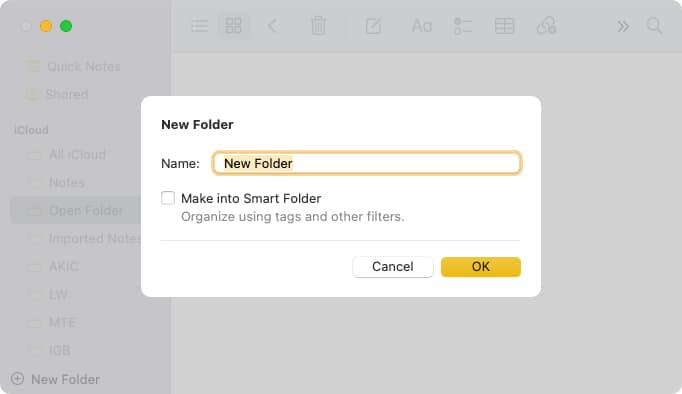
Alternativt kan du klicka på ikonen Ny mapp i sidofältet i Notes och markera rutan Gör till smart mapp.
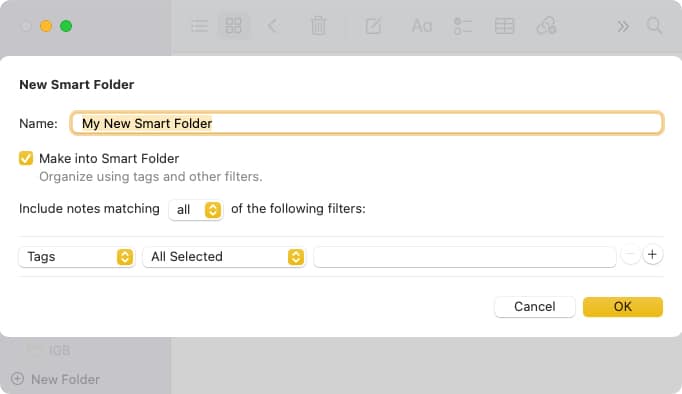
- Ge din Smart Folder ett namn överst i popup-rutan. Du bör se rutan Gör till en smart mapp markerad åt dig.
- Använd rullgardinsmenyn bredvid Inkludera matchande anteckningar för att välja Alla eller Alla.
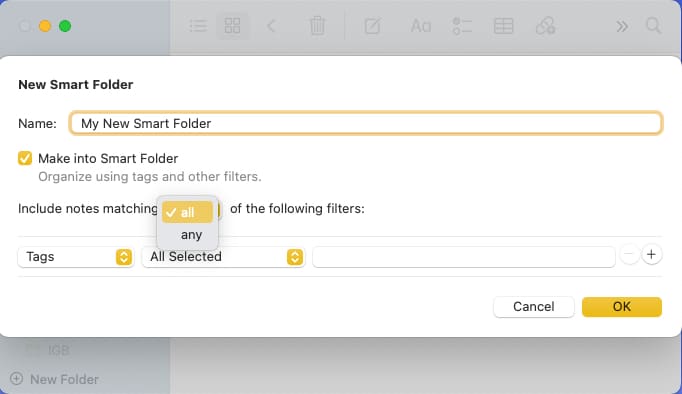
- I filteravsnittet längst ned väljer du typ av filter med den första rullgardinsmenyn. Du kommer att se samma alternativ på Mac som iPhone och iPad.
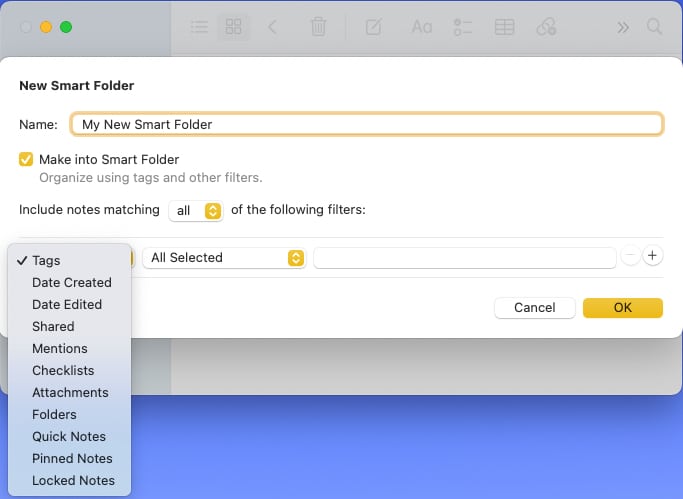
- När du väl har valt typ av filter ser du rutorna till höger som justeras för att passa den typen.
Om du till exempel väljer Skapat datum kan du välja Idag, Igår, ett antal dagar eller ett datumintervall. Eller, om du väljer Mappar och inkludera, väljer du sedan mappnamnen.
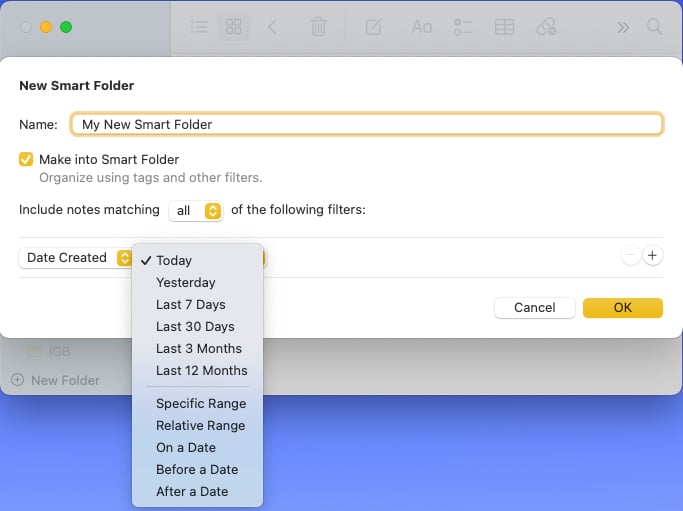
- För att slutföra inställningen av filtret, klicka på plustecknet till höger.
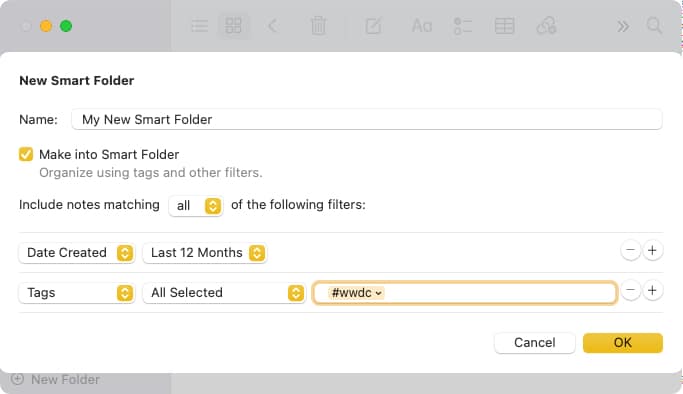
- När du har gjort allt, klicka på OK för att spara den smarta mappen.
Du kommer då att se det visas i Notes sidofältet, så att du kan välja det och se innehållet.
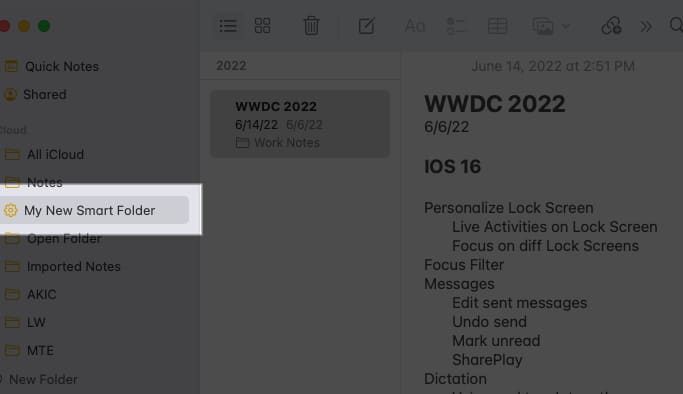
Konvertera en mapp till en smart mapp på Mac
Om du har en vanlig mapp som du vill förvandla till en smart mapp tar det bara ett par klick.
- Börja med något av följande:
- Välj de tre prickarna till höger om namnet och välj Konvertera till smart mapp.
- Högerklicka på mappen och välj Konvertera till smart mapp.
- Välj Arkiv → Konvertera mapp till smart mapp i menyraden.
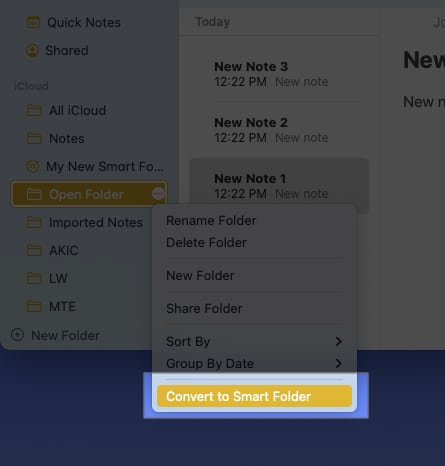
- När du ser popup-meddelandet för att bekräfta denna åtgärd, välj Konvertera för att fortsätta.
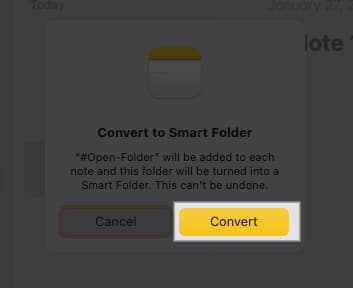
- Du kommer då att se varje anteckning i mappen innehålla den smarta mappens namn som en tagg.
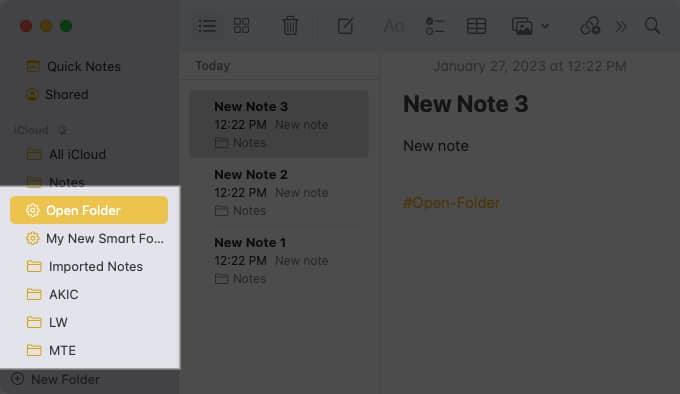
Redigera en smart mapp på Mac
När du har skapat en smart mapp kan du göra justeringar i den precis som på iPhone och iPad.
Antingen högerklickar du eller väljer de tre prickarna till höger om mappnamnet. Du kan sedan välja att byta namn på mappen eller sortera eller gruppera dess innehåll.
För att ändra filter för den smarta mappen, välj Redigera smart mapp. Gör sedan dina justeringar och välj OK för att spara dem.

Ta bort en smart mapp på Mac
Om du inte längre vill använda en smart mapp som du har skapat kan du enkelt radera den. Kom ihåg att detta inte tar bort mappens anteckningar.
- Gör en av följande:
- Välj de tre prickarna till höger om namnet och välj Ta bort mapp.
- Högerklicka på mappen och välj Ta bort mapp.
- Välj Redigera → Ta bort mapp i menyraden.

- Bekräfta denna åtgärd i popup-rutan genom att välja Ta bort. Annars väljer du Avbryt.

Arbeta smartare med smarta mappar i Apple Notes!
Det fina med smarta mappar i Notes, förutom snabb åtkomst till de anteckningar du vill ha, är att allt sker utan ansträngning. Genom att ta en stund för att skapa en smart mapp i förväg kan du hålla dina anteckningar organiserade utan att lyfta ett finger till.
Över till dig! Nu när du vet hur man använder en smart mapp i Notes på iPhone, iPad och Mac, ska du skapa en eller har du redan?
Läs mer:
- Hur man hittar och ersätter text i Notes-appen på iPhone
- Hur man delar Notes-appmappar på iPhone, iPad och Mac
- Hur man skannar dokument på iPhone med Notes-appen